用户界面
Spine看起来与大多数应用程序略有不同,因为整个用户界面都是定制的。这使我们能够准确地获得我们想要的行为,而不会受到传统应用程序的影响。此外,Spine使用硬件加速并以高帧率渲染,类似于游戏的构建方式,因此速度非常快,动画效果非常流畅。
主菜单
单击Spine窗口左上角的Spine标志可访问Spine的主菜单。也可以通过Alt+F(Mac上为opt+F)打开。
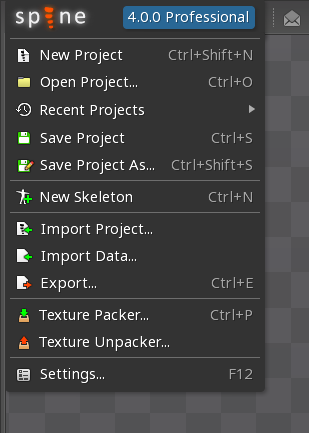
在这里,你可以打开和保存项目、导入和导出以及访问Spine的设置。
标题栏按钮
可以拖动打开按钮以显示最近几个项目。这是切换项目的最快方式。按住Shift可在项目文件位置打开文件对话框。
左上角的Spine标志旁边是快捷按钮,用于打开和保存项目、撤消和重做,以及打开欢迎屏幕。单击保存按钮时按住Shift可打开“另存为”对话框。

当有未读新闻或更新日志时,欢迎屏幕的信封图标将改变。
打开项目
打开项目的方式有很多种:
- 单击主菜单上的
打开项目。如果你想要操作系统文件选择器而不是Spine的文件对话框,请在单击时按住Shift键。 - 在主菜单上单击最近的项目。
- 按
ctrl+O(Mac为cmd+O)。如果你想要操作系统文件选择器,请使用ctrl+Shift+O(Mac上为cmd+Shift+O)。 - 按
Alt+F打开主菜单,然后按O打开项目。使用Shift+O打开操作系统文件选择器。 - 单击主菜单附近的打开标题栏按钮。
- 拖动打开标题栏按钮可显示最近的项目。这是切换项目的最快方式!
- 可以从操作系统的文件资源管理器双击项目文件,或将其拖放到Spine窗口。
- 从欢迎屏幕中选择一个示例项目。
文件对话框
Spine的文件对话框会显示你所选的特定文件或文件夹类型的最近的文件和文件夹。
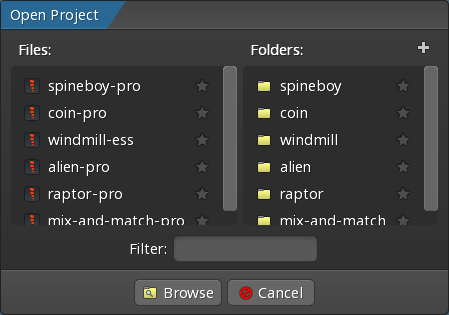
文件对话框有许多有用的功能:
- 单击一个文件条目旁边的图标可打开该目录中的文件选择器。这非常方便!
- 可以给文件或文件夹加星标,使其始终显示在列表顶部。
- 右键单击条目可将其从对话框中删除。
- 输入内容可筛选对话框条目,按
Enter可选择第一个条目。 - 按空格键将为第一个条目打开文件选择器,与点击
浏览相同。 - 按
ctrl+V粘贴会将剪贴板内容作为文件路径。可以使用操作系统的文件资源管理器复制文件,然后粘贴到文件对话框中以选择该文件。
视图
如果意外关闭了视图,可以使用Spine窗口右上角的视图选择框再次访问该视图。
默认情况下,Spine的视口在左侧,层级树视图在右侧。
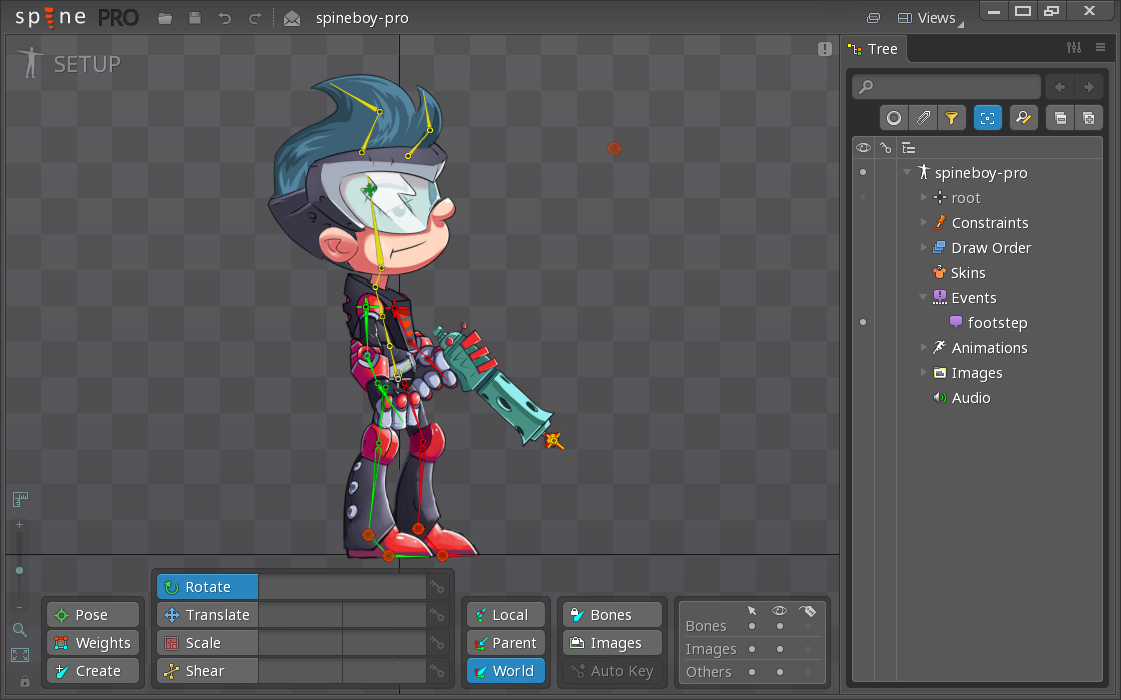
视图可以通过拖动边调整大小或拖动标签移动边进行自定义。
其他视图可以通过Spine窗口右上角的视图选择框打开。动画模式比设置模式有更多可用视图,因此请务必选中动画模式中的视图选择框。有关详细信息,请参阅视图。当前视图不能移出Spine窗口。
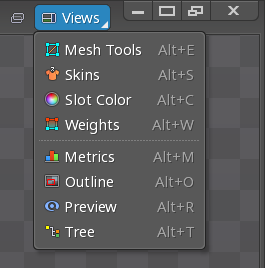
层级树
层级树视图为骨架及其包含的所有内容提供了一个层次结构视图。层级树是使用Spine的核心,它有许多功能可以让你更轻松地导航项目。在学习了Spine的基础知识之后,请务必查看层级树视图页面。
在层级树中选择某个项目后,其属性将显示在层级树的底部。这些属性是项目中的项的配置位置。大多数属性的右上角都有三个相同的按钮,分别用于复制、重命名和删除。
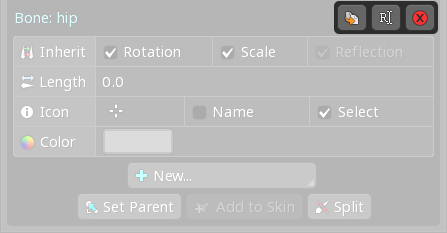
视口
视口是视图外部显示骨骼的空间。这是你将设置骨架及其动画的地方。视口底部的主工具栏可访问各种工具和设置。
平移
在视口中平移是通过按住鼠标右键的同时移动鼠标来完成的。
如果使用没有鼠标右键的输入设备,则可以通过按住J键并用鼠标左键拖动来使用平移拖动热键。还有许多其他热键可用于平移。
缩放
你会很快习惯使用鼠标滚轮缩放。缩放通常通过缩小,然后放大到新位置来代替平移,这是非常方便的。
缩放在Spine中非常重要。要放大,请将鼠标放在你希望看到更大的地方上,然后向上滚动鼠标滚轮。要缩小,请将鼠标放在屏幕边缘附近想要查看更多内容的位置,然后向下滚动鼠标滚轮。
如果没有鼠标滚轮,也可以按住ctrl(Mac为cmd)并上下拖动鼠标右键进行缩放。也可以通过按住U键并用鼠标左键拖动来使用缩放拖动热键。还有一些其他热键可用于缩放。
缩放级别由视口左下角的垂直滑块指示。滑块显示当前缩放级别,可以拖动,但通常不如滚动方便。

滑块下方是两个缩放按钮。放大镜按钮会放大到100%,因此图片以其实际大小显示。方框按钮可调整缩放级别,以便骨架填充视口。也可以分别按ctrl+F和ctrl+Shift+F(Mac上分别为cmd+F和cmd+Shift+F)。
设置/动画模式
单击视口左上角的图标可以在设置模式和动画模式之间切换。
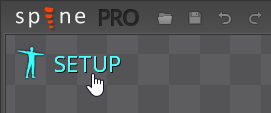
设置模式用于创建和配置骨架,而动画模式用于设计动画。本指南后面将对此进行详细说明。目前,你可以从欢迎屏幕打开一个示例项目(如spineBoy),然后切换到动画模式并单击曲线图视图中的播放来观看它的动画效果。
在动画模式下,默认Spine的底部有曲线图视图,旁边有一个摄影表视图标签。曲线图显示了动画中的关键帧和值,以及它们如何随时间变化。摄影表仅显示动画的关键帧,而不显示其值,但可以一次显示多个关键帧。我们将在本指南的后面部分详细说明这些视图。
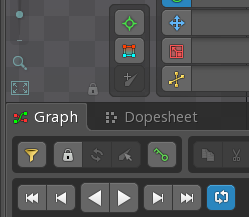
撤消/重做
在Spine中,几乎所有操作都可以通过按ctrl+Z撤消和ctrl+Shift+Z或ctrl+Y重做(Mac上的cmd+Z和cmd+Shift+Z或cmd+Y)来撤消。在Spine窗口左上角靠近主菜单的标题栏上也有撤消和重做按钮。

在MacOS上,如果你没有使用QWERTY键盘,则默认热键可能使用不同的键。例如,QWERTZ键盘使用的是Y而不是Z。要解决此问题,请在设置中选择你的键盘布局。所有热键都可以自定义。
